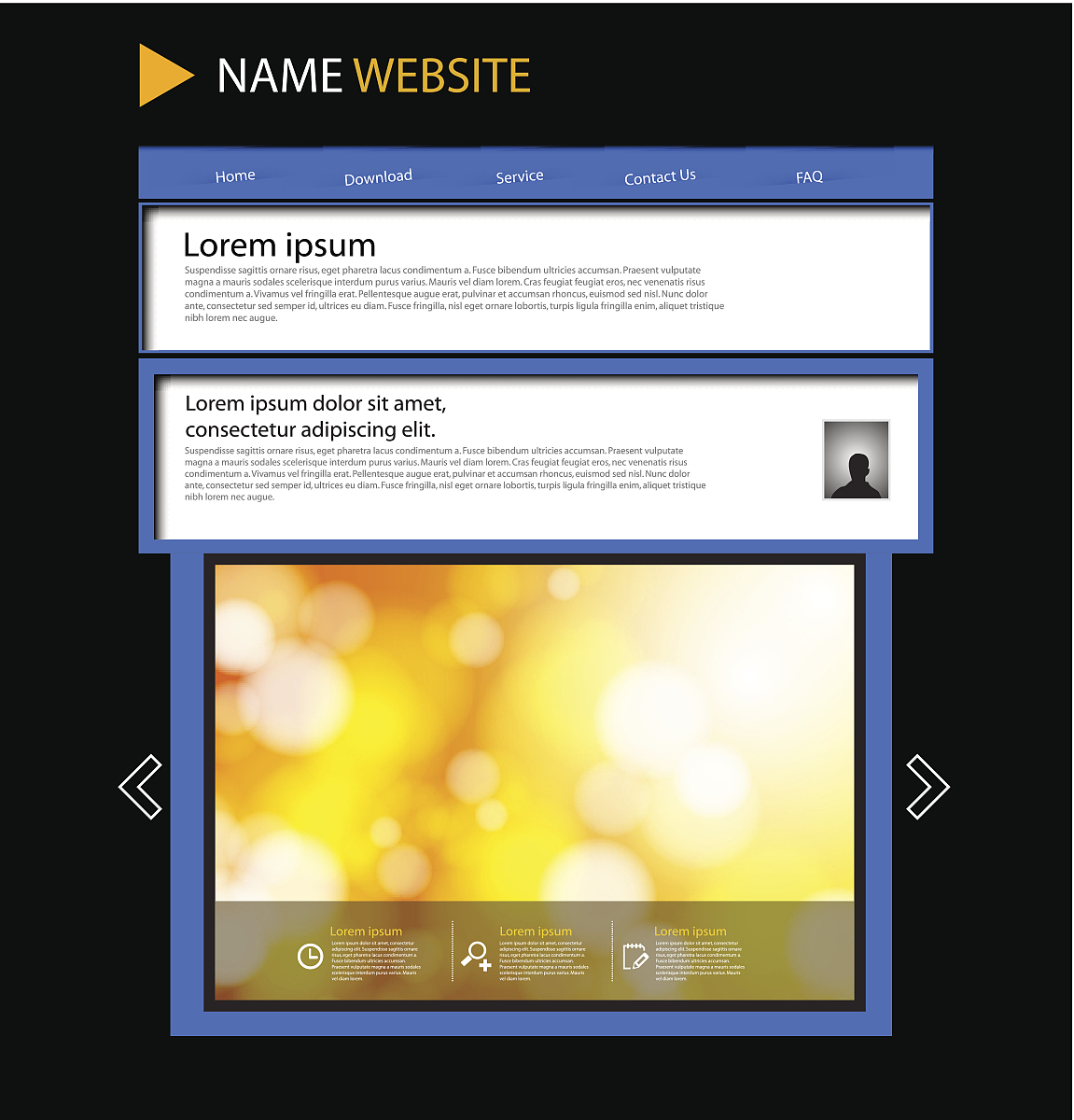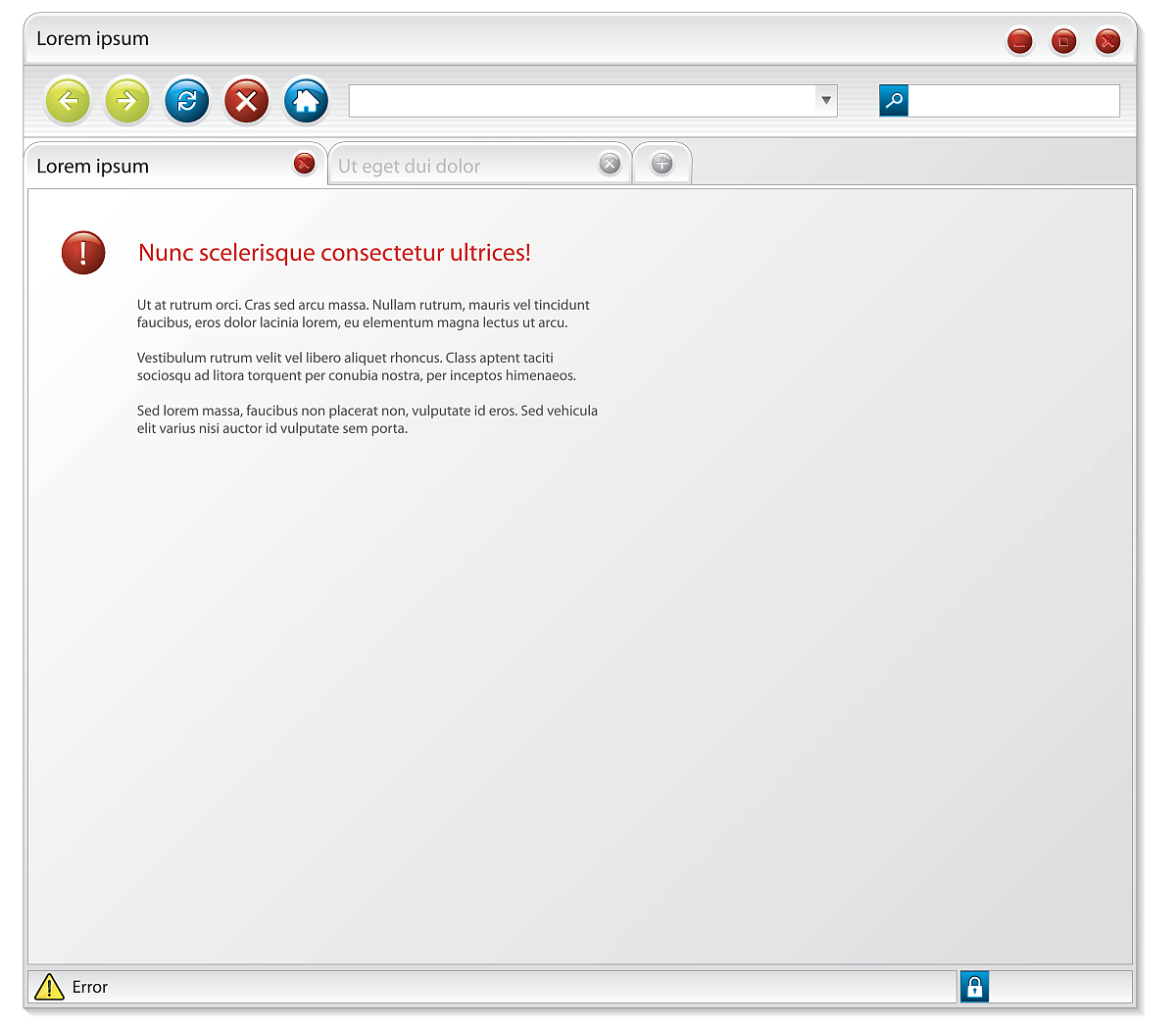Matlab,即Matrix Laboratory的缩写,是一款由MathWorks公司开发的商业数学软件。Matlab以其强大的矩阵运算、图形绘制、数据分析等功能,广泛应用于数学、物理、工程、生物、金融等领域。对于初次接触Matlab的用户来说,安装过程可能会有些许困惑。本文将详细介绍Matlab的安装步骤,帮助您轻松上手这款科学计算利器。
1️⃣ 下载Matlab安装包
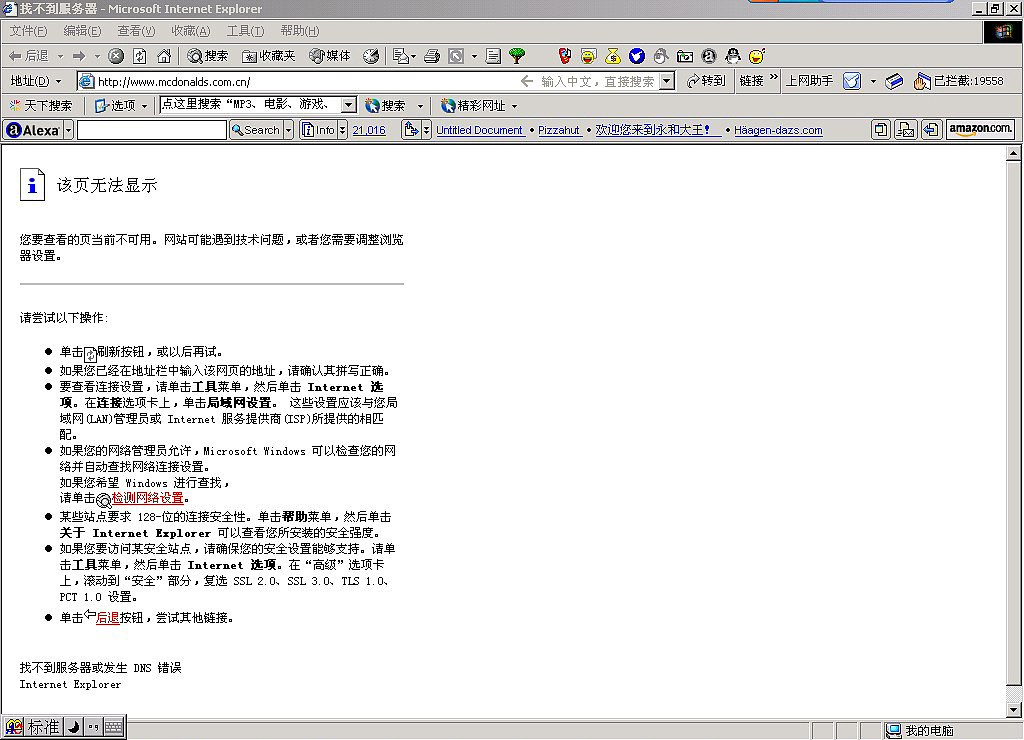
首先,您需要从MathWorks官网下载Matlab安装包。在官网页面,选择适合您操作系统的版本,并点击下载。下载过程中,请确保您的网络连接稳定,以免出现下载中断或速度过慢的情况。
2️⃣ 安装Matlab
下载完成后,双击打开安装包,开始安装Matlab。在安装过程中,您需要遵循以下步骤:
* 阅读并同意软件许可协议。
* 选择安装位置,建议将Matlab安装在C盘以外的其他盘符,以免占用过多系统资源。
* 根据需要选择是否安装其他附加组件,如Simulink等。
* 点击“安装”按钮,等待安装完成。
在安装过程中,请保持耐心,不要随意中断安装过程,以免影响安装结果。
3️⃣ 配置Matlab环境变量
安装完成后,为了让系统能够正确识别Matlab命令,您需要配置环境变量。具体步骤如下:
* 右键点击“我的电脑”,选择“属性”。
* 在弹出的窗口中,点击“高级系统设置”。
* 在“系统属性”窗口中,点击“环境变量”按钮。
* 在“环境变量”窗口中,找到“系统变量”下的“Path”变量,点击“编辑”。
* 在弹出的窗口中,将Matlab的安装路径添加到变量值中,用分号隔开。
* 点击“确定”保存设置。
完成以上步骤后,Matlab的环境变量配置就完成了。
4️⃣ 测试Matlab安装是否成功
为了验证Matlab是否安装成功,您可以打开命令行窗口(Windows下为cmd,MacOS下为Terminal),输入“matlab -version”命令,查看Matlab版本信息。如果能够正确显示Matlab版本信息,则说明安装成功。
至此,Matlab的安装教程就完成了。在使用过程中,如果遇到任何问题,可以参考Matlab官方文档或寻求专业人士的帮助。希望本文能够帮助您轻松上手Matlab,为您的科学计算提供便利。